Create Workflow(或打開你現有的 Workflow)。Execute Workflow 手動執行來快速測試。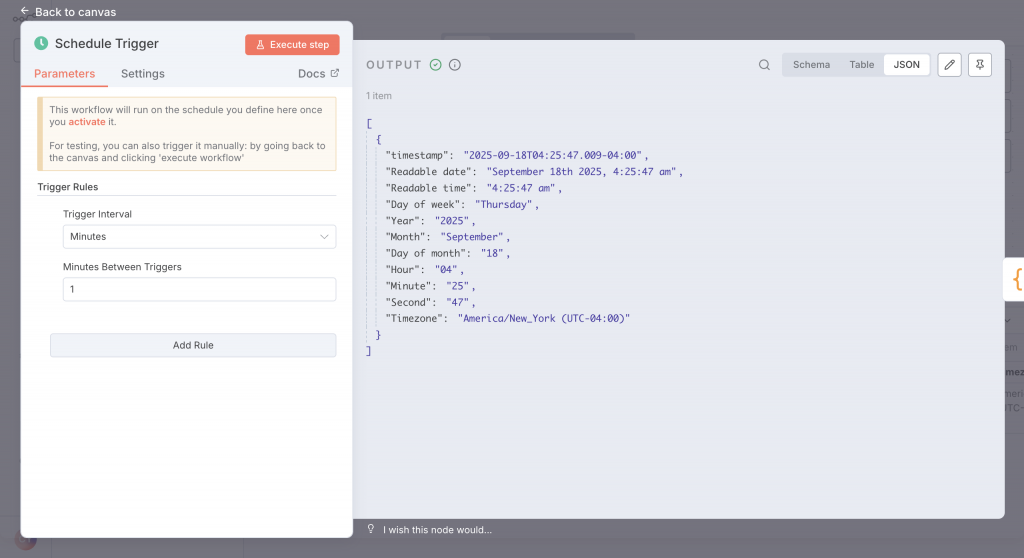
// 提醒訊息池
const messages = [
"📢 每日提醒:記得喝水 💧",
"📢 每日提醒:起來伸展一下 🧘",
"📢 每日提醒:保持專注 🔥",
"📢 每日提醒:休息眼睛 20/20/20 👀",
"📢 每日提醒:深呼吸放鬆 🌬️"
];
// 隨機取一則訊息
const randomMsg = messages[Math.floor(Math.random() * messages.length)];
// 加上時間戳記,方便確認每次觸發真的不同
return [{
json: {
message: randomMsg,
timestamp: new Date().toISOString()
}
}];
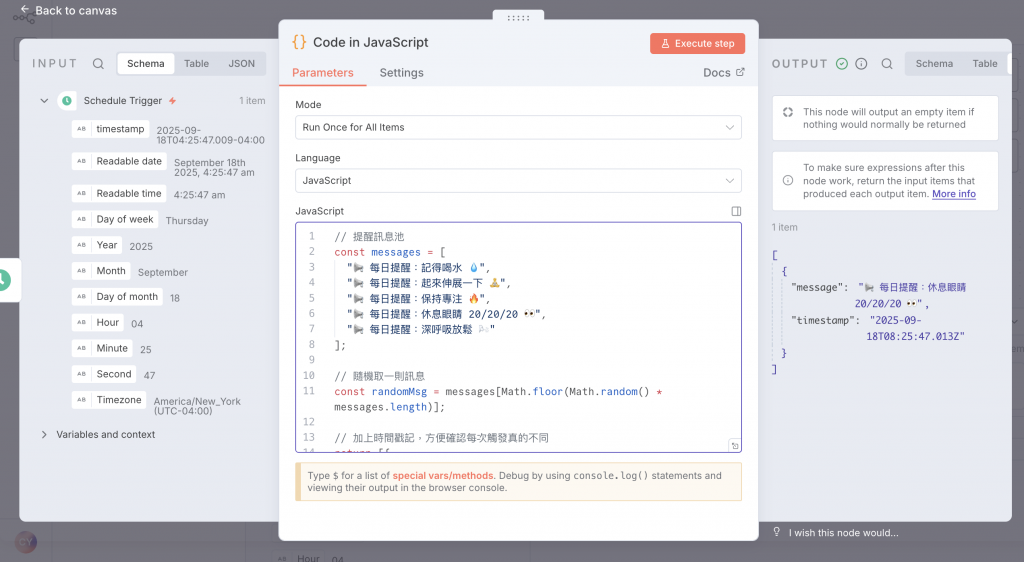
Code in JavaScript 節點,切到 Output,將會看到 message 欄位與內容(例如 📢 每日提醒:記得喝水 💧)。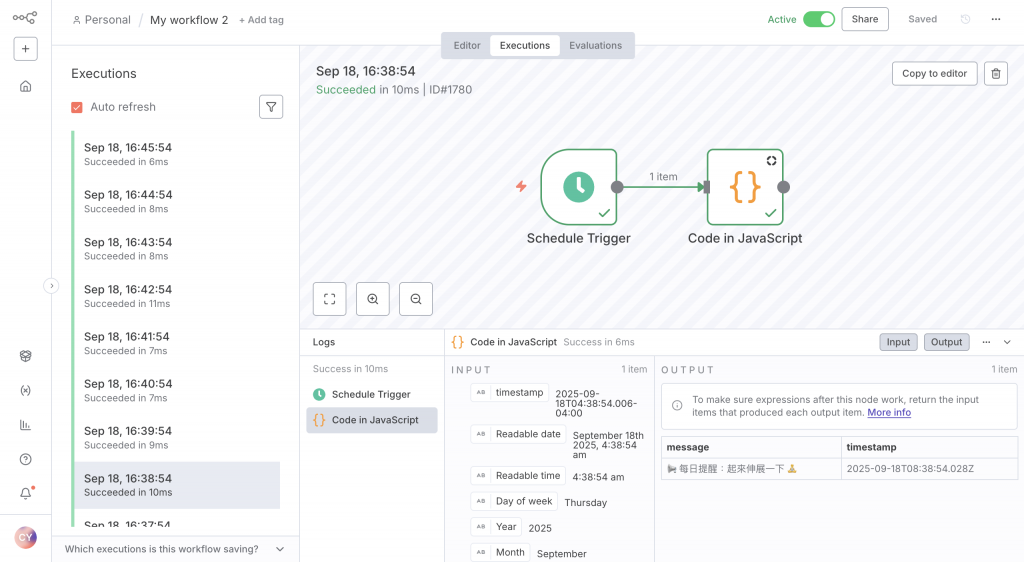
為了更快看到多筆測試結果,把 Schedule 暫時設成每分鐘且 Activate。
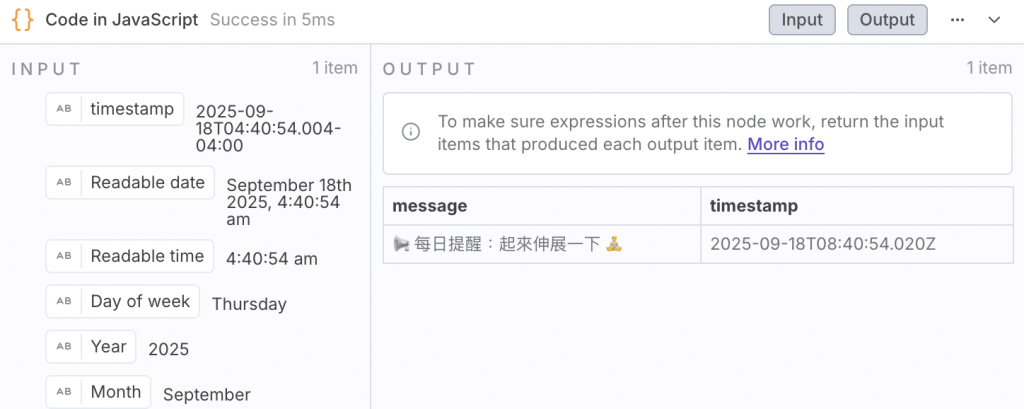
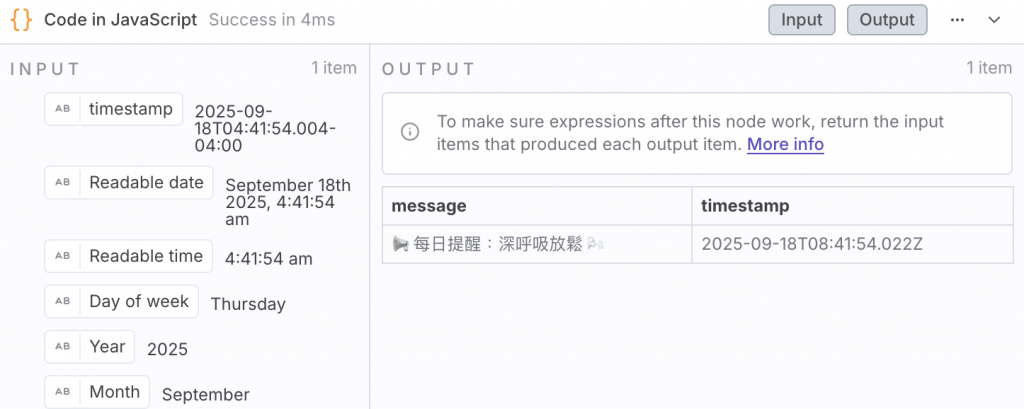
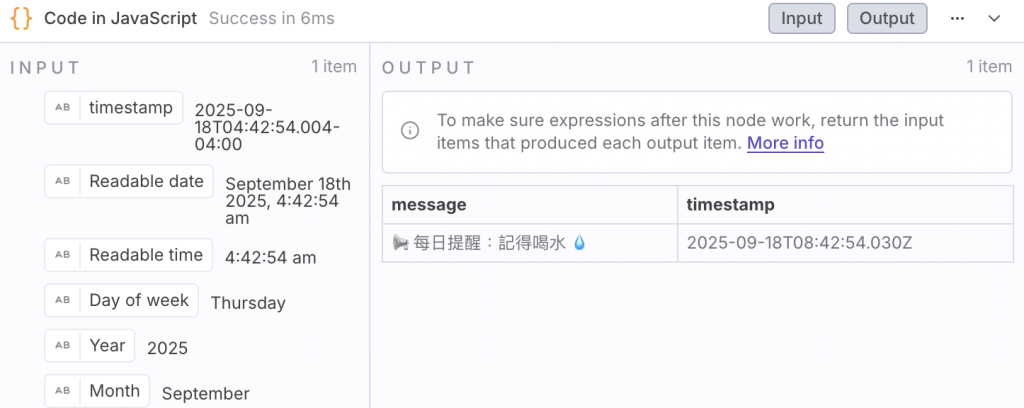
// 隨機版:每次從陣列隨機挑一句
const messages = [
"📢 每日提醒:記得喝水 💧",
"📢 每日提醒:起來伸展一下 🧘",
"📢 每日提醒:保持專注 🔥",
"📢 每日提醒:休息眼睛 20/20/20 👀",
"📢 每日提醒:深呼吸放鬆 🌬️"
];
const randomMsg = messages[Math.floor(Math.random() * messages.length)];
return [{ json: { message: randomMsg } }];
更新後程式碼:(儘管只按執行一次自動提醒,也會有不同內容呈現)
// 提醒訊息池
const messages = [
"📢 每日提醒:記得喝水 💧",
"📢 每日提醒:起來伸展一下 🧘",
"📢 每日提醒:保持專注 🔥",
"📢 每日提醒:休息眼睛 20/20/20 👀",
"📢 每日提醒:深呼吸放鬆 🌬️"
];
// 隨機取一則訊息
const randomMsg = messages[Math.floor(Math.random() * messages.length)];
// 加上時間戳記,方便確認每次觸發真的不同
return [{
json: {
message: randomMsg,
timestamp: new Date().toISOString()
}
}];
